Ihr möchtet eine personalisierte E-Mail-Adresse ohne Zusatzkosten verwenden? Kein Problem: Mit Outlook.com Premium könnt ihr eure eigene Domain (z.B. lennartwoermer.de) mit eurem E-Mail-Postfach unter Outlook.com verknüpfen. Voraussetzung hierfür ist das Hosting eurer Domain unter GoDaddy sowie ein Microsoft 365-Abonnement. Ich persönlich benutze diese Funktion und erhalte somit meine E-Mails vom Kontaktformular direkt in Outlook.com. Damit habe ich volle Exchange-Funktionalitäten und keine Extrakosten für ein weiteres Exchange-Hosting.
Vorwort
Habt ihr Lust, das Angebot von Microsoft zu nutzen? Es gilt, einige Vorbereitungen zu treffen:
- Outlook.com Premium durch Microsoft 365-Abonnement (Single, Family)
- Hosting der eigenen Domain bei GoDaddy
Um dieses Angebot den zahlenden Privatkunden von Microsoft 365 zu ermöglichen, ist Microsoft eine Partnerschaft mit GoDaddy eingegangen. Daher muss das Hosting der eigenen Domain exklusiv GoDaddy erfolgen. Wer noch keine eigene Domain hat, kann dort eine .de-Domain für 12,99 Euro pro Jahr kaufen.
Durch die weiter unten geschilderte Verknüpfung der eigenen Domain mit Outlook.com Premium ergeben sich folgende Möglichkeiten:
- Versenden und Empfangen von einer personalisierten E-Mail-Adresse (eigene Domain)
- Nutzbarkeit des personalisierten Alias über alle Outlook-Apps hinweg
- Vorteile der Exchange-Infrastruktur von Outlook.com
Microsoft schränkt das Angebot zwecks Abgrenzung zu kostenpflichtigen Produkten jedoch auf folgende Merkmale ein:
- Pro Microsoft-Account kann nur eine Domain von GoDaddy hinzugefügt werden.
- Für die hinzugefügte Domain kann nur ein Alias (kein zusätzlicher Alias, sondern nur der Alias, der auch bei der Einrichtung verwendet wird) angelegt werden.
Wer mehr möchte, muss einen Exchange Online-Plan oder (im größeren Paket) Microsoft 365 Apps for Business erwerben:
Einrichtung
Loggt euch zunächst unter Verwendung eures mit Microsoft 365 Personal/Home verknüpften Microsoft-Kontos in Outlook.com ein. In den Einstellungen findet sich ein Premium-Bereich wieder. Die darin enthaltenen Funktionen sind exklusiv für Nutzer von Microsoft 365 Personal/Home. In den Funktionen des Premium-Bereichs könnt ihr eure personalisierte E-Mail-Adresse durch einen Klick auf Erste Schritte erstellen.
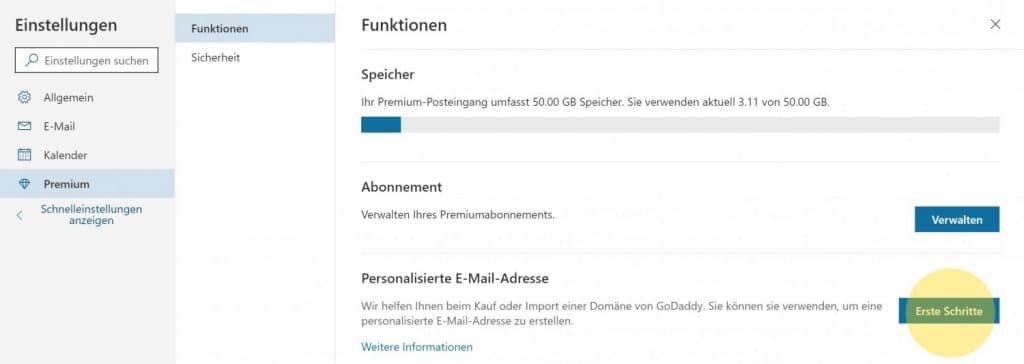
In dem folgenden Dialog habt ihr, sofern ihr noch keine Domain bei GoDaddy besitzt, die Möglichkeit, eine solche zu kaufen. Im Folgenden wird angenommen, dass ihr bereits eine Domain bei GoDaddy besitzt. Weiter geht’s also ein wenig versteckt ganz unten.
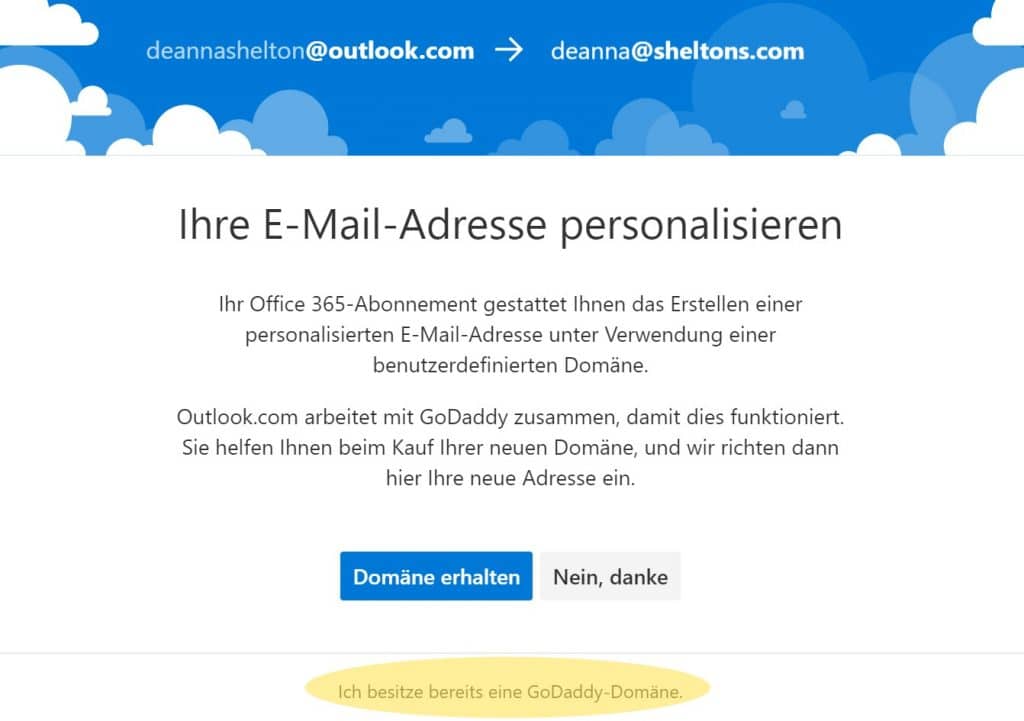
Im folgenden Schritt tippt ihr nun eure vorhandene GoDaddy-Domain ein – beispielsweise lennartwoermer.de. Mit einem Klick auf Überprüfen wird sichergestellt, dass die Domain wirklich bei GoDaddy verwaltet wird – es besteht ja besagte Partnerschaft.
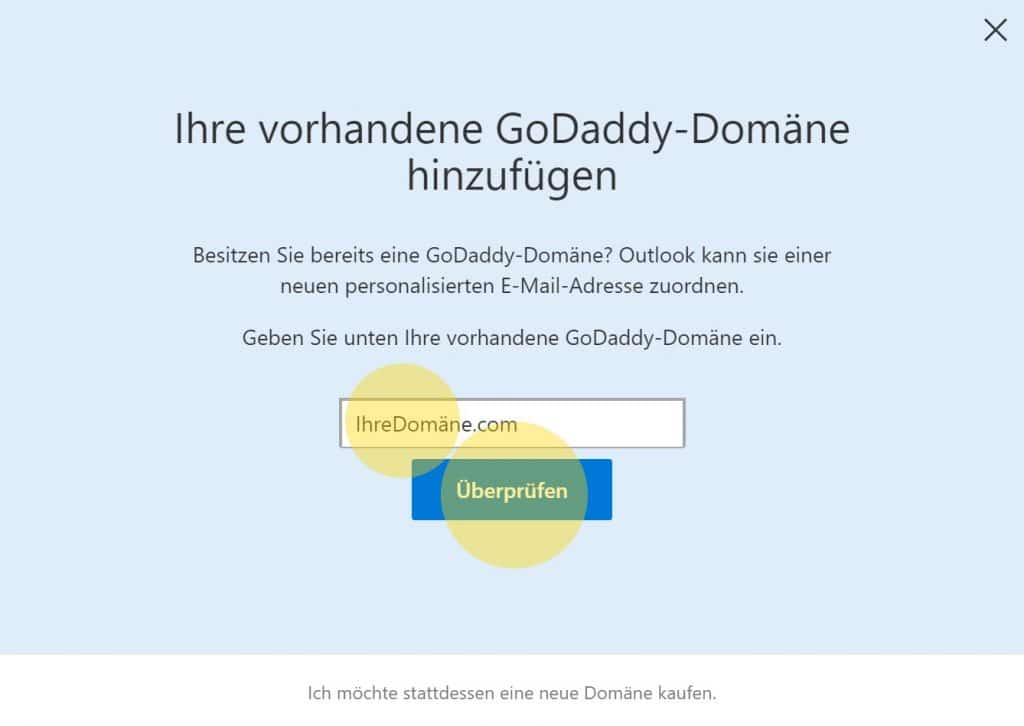
Nach erfolgreicher Überprüfung (keine Wartezeit), müsst ihr euch bei GoDaddy anmelden. Dies hat zwei Gründe: Einerseits wird der Domain-Inhaber authentifiziert, andererseits werden notwendige DNS-Einstellungen automatisch gesetzt:
| Typ | Name | Wert | TTL (Time To Live) |
| CNAME | autodiscover | autodiscover.outlook.com | 1 Stunde |
| TXT | @ | v=spf1 include:spf.protection.outlook.com -all | 1 Stunde |
| MX | @ | xxxxxxxxx.pamx1.hotmail.com (Priorität: 0) | 1 Stunde |
| TXT | _outlook | xxxxxxxxx | 1 Stunde |
Um sich bei GoDaddy zu authentifizieren, müsst ihr euch anmelden:
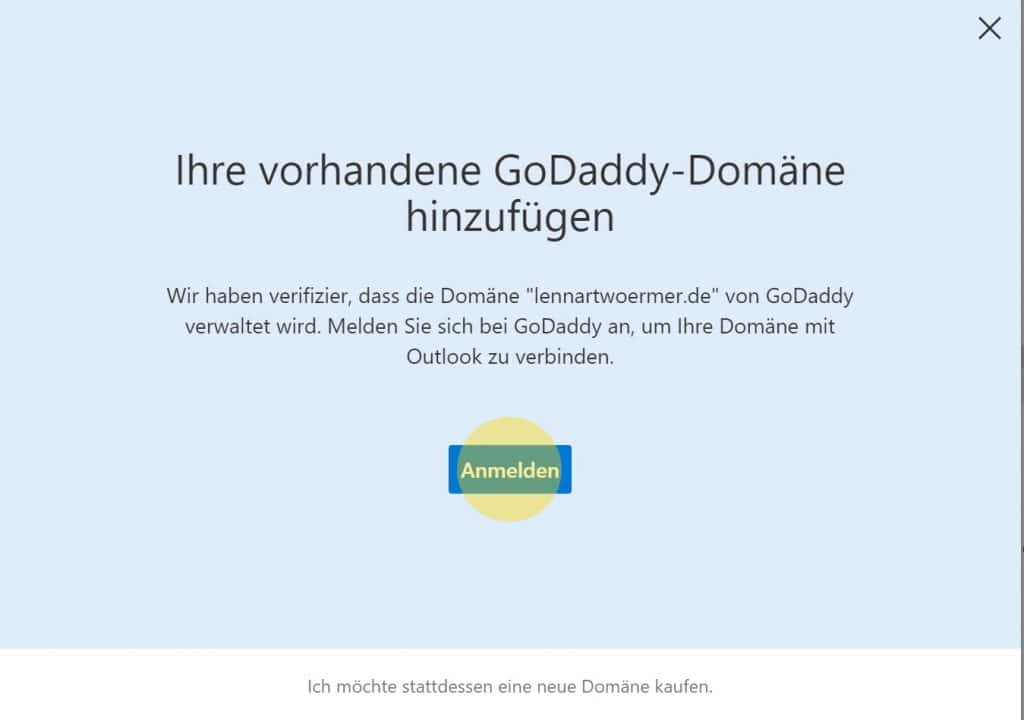
Mit einem Klick auf Verbinden geht es in einem neuen Fenster weiter.
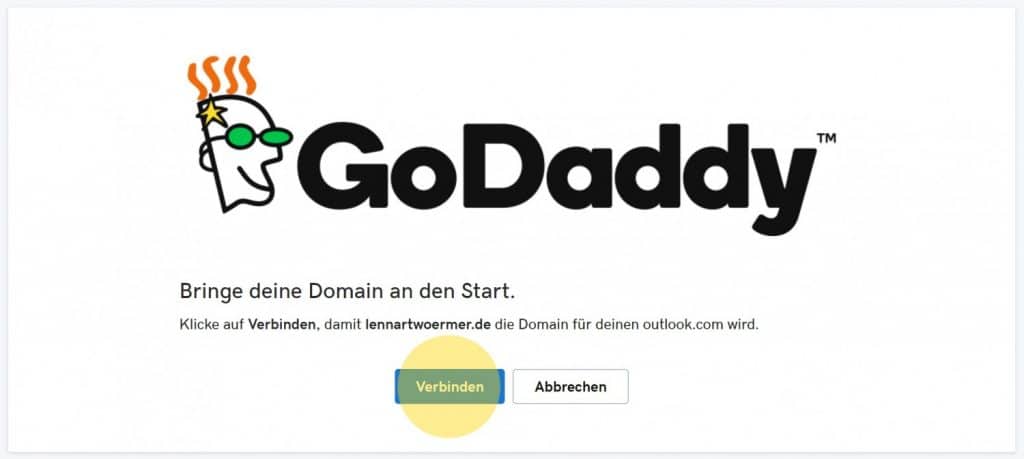
Nach erfolgreicher Authentifizierung und Konfiguration empfiehlt sich eine Wartezeit von 15 Minuten, um mit den folgenden Schritten fortzufahren. Bestätigt werden kann dies mit Alles klar.
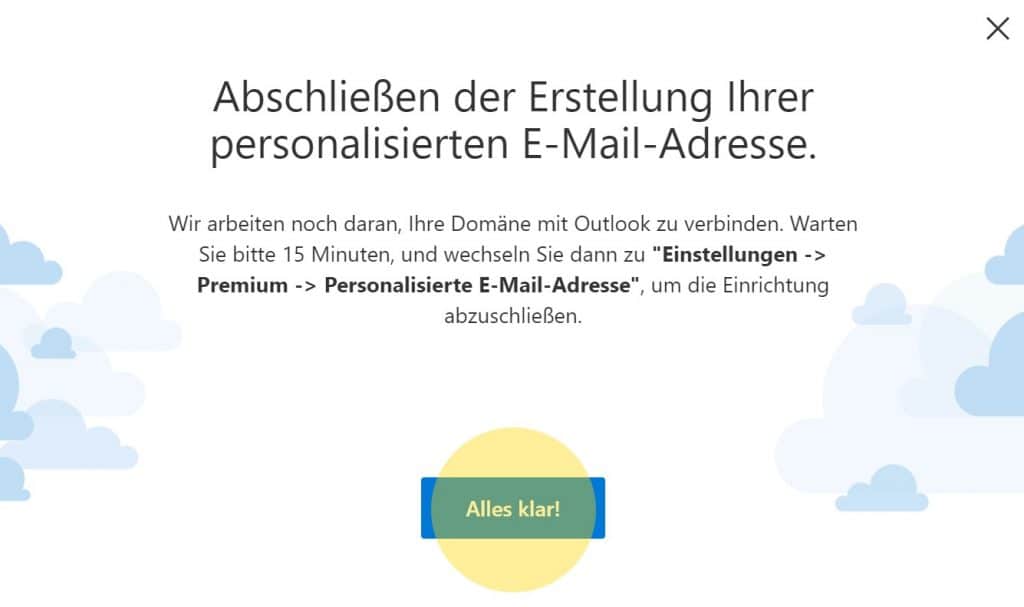
Nach der Wartezeit von 15 Minuten navigiert ihr erneut in die Funktionen des Premium-Bereichs der Einstellungen von Outlook.vom und könnt nun eure persönliche Adresse erstellen.
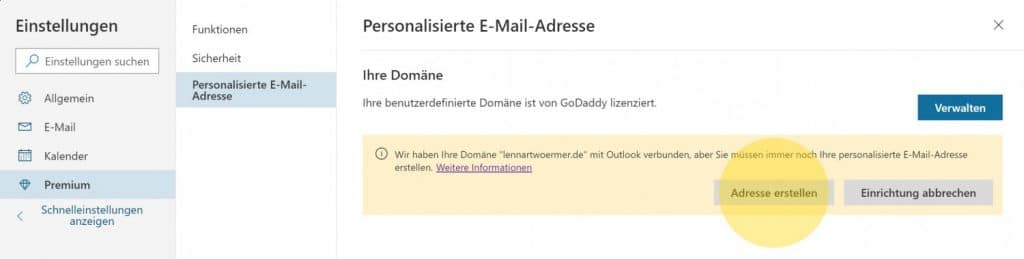
Nun kannst du deinen Alias deiner persönlichen E-Mail-Adresse eingeben – beispielsweise alias@lennartwoermer.de. Mit einem Klick auf Weiter werden einige technische Konfigurationen geprüft und vorgenommen. Sollte es an dieser Stelle zu Fehlern kommen, empfiehlt sich die Microsoft-Hilfe zu diesem Thema. oder alternativ der Outlook.com-Support.
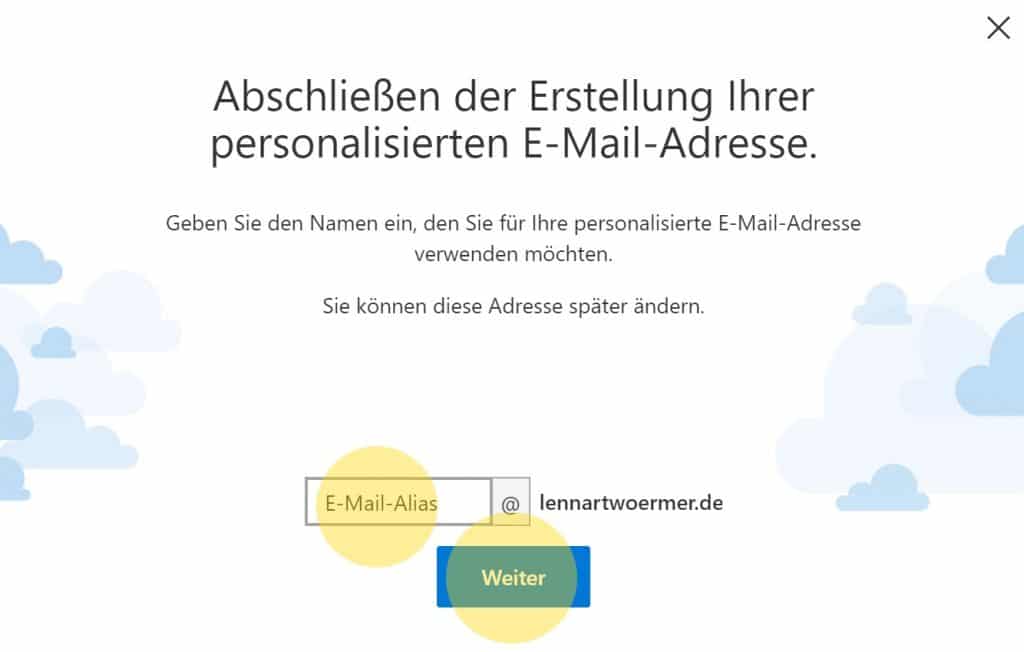
Nach der erfolgreichen Einrichtung deiner personalisierten E-Mail-Adresse kannst du nun zum Posteingang wechseln, um E-Mails mit deiner neuen Adresse zu senden und zu empfangen – und das ohne Wartezeit!
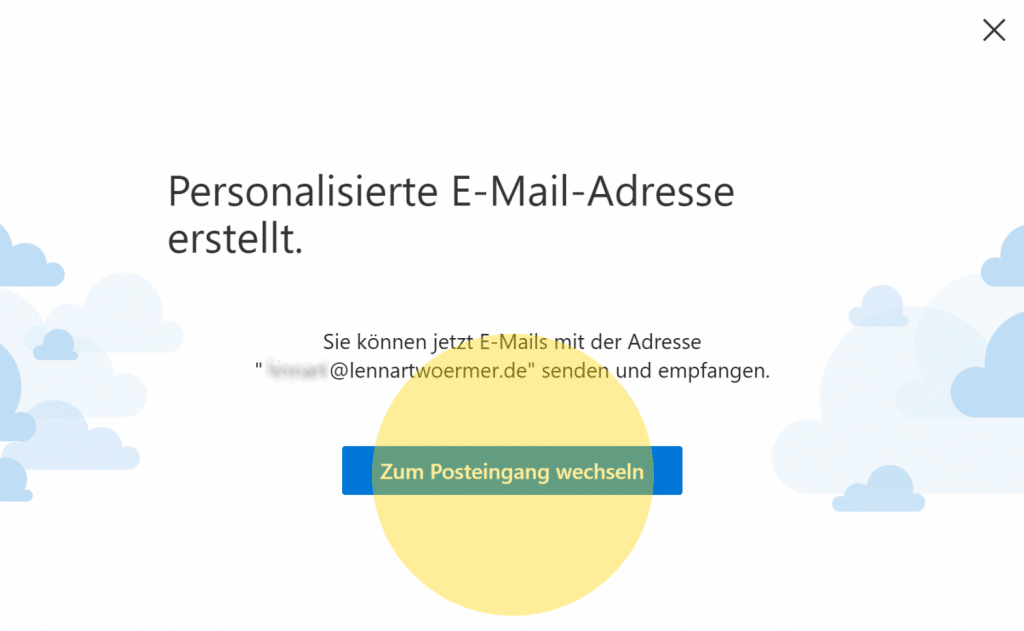
Ein erneuter Blick in die entsprechenden Einstellungen zeigt auf: Die personalisierte E-Mail-Adresse sowie die dazugehörige Domain wurden hinzugefügt. Hier ist es nun theoretisch möglich, die neue E-Mail-Adresse wieder zu entfernen.
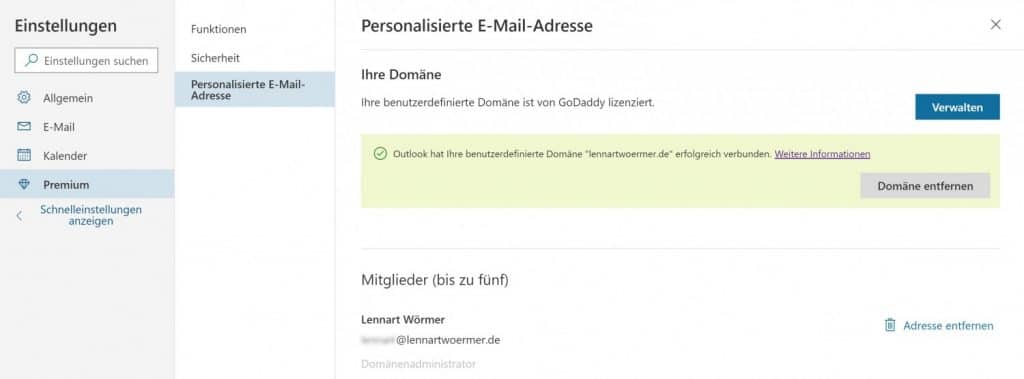
Weitere Hilfestellungen von Microsoft gibt es auf dieser Seite:
Fragen & Antworten
Ist eine eigene Domain für Outlook.com kostenlos?
Sofern ihr Outlook.com Premium durch ein aktives und gültiges Microsoft 365-Abonnement besitzt und die Domain bei GoDaddy liegt, ist dieser Service kostenlos.
Was kostet eine eigene Domain für Outlook.com?
Du benötigst Outlook.com Premium durch ein Microsoft 365-Abonnement.
Welche Beschränkungen gibt es?
Es gibt zwei Beschränkungen, die das kostenlose Angebot mit sich bringt: Einerseits kann pro Microsoft-Account nur eine Domain von GoDaddy hinzugefügt werden. Andererseits kann nur ein Alias pro Microsoft-Account pro Domain angelegt werden. Wer mehr Konfigurationsmöglichkeiten und Freiheiten benötigt, sollte sich Exchange Online oder Microsoft 365 Apps for Business anschauen.
Nach der Einrichtung durch GoDaddy wird mir in Outlook.com nichts angezeigt.
Nach erfolgreicher Authentifizierung bei GoDaddy sowie der Konfiguration durch den Assistenten empfiehlt sich eine Wartezeit von 15 Minuten. Danach wurden die Einstellungen auch von Outlook.com erkannt und übernommen.
An wen kann ich mich wenden, wenn Fehler auftreten?
Neben einer direkten Microsoft-Hilfe steht euch der Outlook.com-Support Rede und Antwort. Dieser ist über das Freagezeichen rechts oben in der Weboberfläche einsehbar. Erfahrungsgemäß kann dieser auch bei technischen Problemen mit einer kurzen Reaktionszeit effektive Hilfe anbieten.
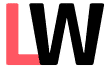
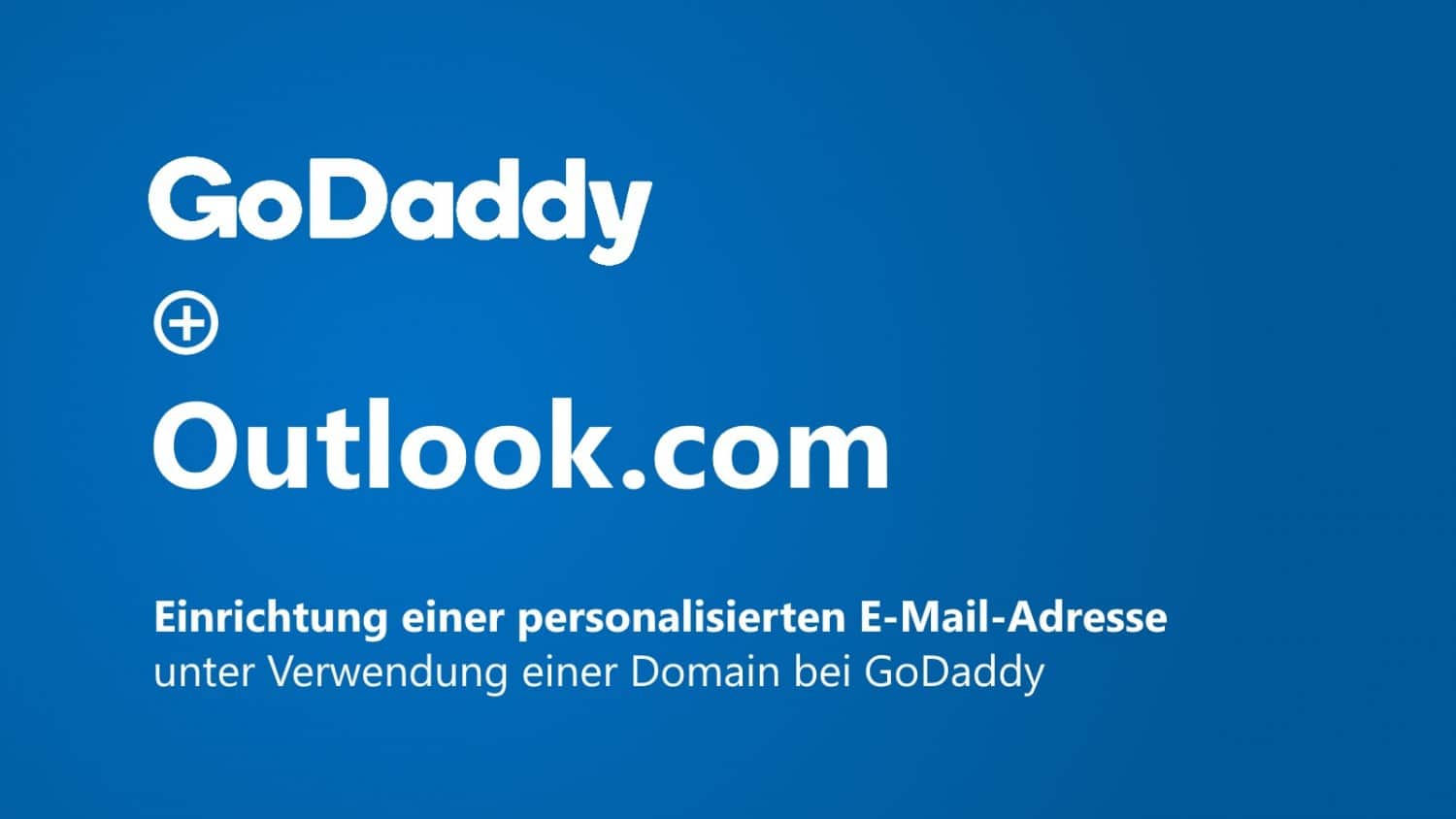
Schreibe einen Kommentar